- Зохиолч Abigail Brown [email protected].
- Public 2023-12-17 06:56.
- Хамгийн сүүлд өөрчлөгдсөн 2025-01-24 12:17.
DNS сервер нь нийтийн IP хаягууд болон тэдгээртэй холбоотой хост нэрүүдийн мэдээллийн санг агуулсан компьютерийн сервер бөгөөд ихэнх тохиолдолд эдгээр нэрийг хүсэлтийн дагуу IP хаяг руу шийдвэрлэх, хөрвүүлэх үйлчилгээ үзүүлдэг. DNS серверүүд нь тусгай программ хангамж ажиллуулж, тусгай протокол ашиглан өөр хоорондоо харилцдаг.
Та нэрийн сервер эсвэл нэрийн сервер гэх мэт өөр нэрээр дурдагдсан DNS сервер болон домэйн нэрийн системийн серверийг харж болно.
DNS серверүүдийн зорилго
DNS сервер нь хүмүүс болон компьютерийн хоорондох зайд байрладаг бөгөөд тэдний харилцаа холбоог хөнгөвчлөхөд тусалдаг.
Lifewire.com гэх мэт домэйн эсвэл хост нэрийг санах нь сайтын 151.101.2.114 IP хаягийг санахаас илүү хялбар байдаг. Тиймээс та Lifewire гэх мэт вэб сайтад хандахдаа https://www.lifewire.com URL-г бичихэд л хангалттай.
Гэсэн хэдий ч компьютер болон сүлжээний төхөөрөмжүүд интернет дээр бие биенийхээ байршлыг тогтоохыг оролдох үед домэйн нэртэй сайн ажилладаггүй. Вэбсайт сүлжээний (интернет) ямар сервер дээр байрлаж байгааг тоон илэрхийлэл болох IP хаягийг ашиглах нь илүү үр дүнтэй бөгөөд нарийвчлалтай юм.
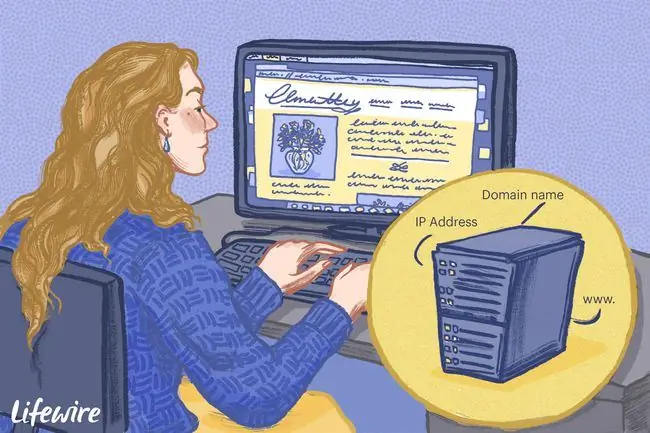
DNS серверүүд DNS асуулгыг хэрхэн шийддэг вэ
Та вэб сайтын хаягийг хөтчийнхөө хаягийн мөрөнд оруулахад DNS сервер таны зочлохыг хүссэн хаягийг олохын тулд ажилладаг. Энэ нь хэд хэдэн сервер рүү DNS асуулга илгээх замаар үүнийг хийдэг бөгөөд тус бүр нь таны оруулсан домэйн нэрний өөр хэсгийг орчуулдаг. Асууж буй өөр өөр серверүүд нь:
- DNS Resolver: Домэйн нэрийг IP хаягаар шийдвэрлэх хүсэлтийг хүлээн авна. Энэ сервер нь таны очихыг хүссэн сайт интернет дээр хаана байдгийг олохын тулд маш их ажилладаг.
- Root сервер: Root сервер нь эхний хүсэлтийг хүлээн авч, DNS шийдүүлэгчид сайтын талаарх мэдээллийг хадгалдаг дээд түвшний домэйн (TLD) серверийн хаяг ямар байгааг мэдэхийн тулд үр дүнг буцаана. Дээд түвшний домэйн нь таны хаягийн мөрөнд оруулсан домэйн нэрний.com эсвэл.net хэсэгтэй тэнцэх хэмжээтэй байна.
- A TLD сервер: Дараа нь DNS шийдүүлэгч энэ серверээс асууж, тухайн сайтыг буцаах эрх бүхий нэрийн серверийг буцаана.
- Эрх бүхий нэрийн сервер: Эцэст нь DNS шийдүүлэгч таны хүргэх гэж буй вэб сайтын бодит IP хаягийг мэдэхийн тулд энэ серверээс асуудаг.
IP хаяг буцаж ирсний дараа таны зочлохыг хүссэн вэбсайт таны вэб хөтөч дээр харагдана.
Энэ нь маш их нааш цааш, тийм юм шиг сонсогдож байгаа ч таны зочлохыг хүссэн сайт руугаа буцахад бага зэрэг хоцрогдолтойгоор бүх зүйл маш хурдан болдог.
Дээр дурдсан үйл явц таныг анх удаа сайтад зочлоход тохиолддог. Хэрэв та нэг сайтад дахин зочилвол вэб хөтөч дээрх кэшийг цэвэрлэхээс өмнө эдгээр бүх алхамыг давах шаардлагагүй болно. Үүний оронд вэб хөтөч нь вэб сайтыг таны хөтөч рүү илүү хурдан үйлчлэхийн тулд кэшээс мэдээллийг татах болно.
Үндсэн болон хоёрдогч DNS серверүүд
Ихэнх тохиолдолд таныг интернет үйлчилгээ үзүүлэгчтэйгээ холбогдох үед үндсэн болон хоёрдогч DNS сервер таны чиглүүлэгч эсвэл компьютер дээр тохируулагдсан байдаг. Аль нэг нь бүтэлгүйтсэн тохиолдолд хоёр DNS сервер байдаг бөгөөд энэ тохиолдолд хоёр дахь нь таны оруулсан хостын нэрийг шийдвэрлэхэд ашиглагддаг.
Олон нийтэд хандах боломжтой хэд хэдэн DNS серверүүдийг ашиглах боломжтой. Хэрэв та өөрийн сүлжээнд холбогдож буй DNS серверээ өөрчлөхийг хүсвэл манай Үнэгүй, нийтийн DNS серверүүдийн жагсаалт болон DNS серверүүдийг хэрхэн өөрчлөх гарын авлагыг үзнэ үү.
Та яагаад DNS серверийн тохиргоогоо өөрчилж болох вэ
Зарим DNS серверүүд бусдаас илүү хурдан хандах боломжтой. Энэ нь ихэвчлэн тэдгээр серверүүдтэй хэр ойрхон байгаагаас шалтгаалдаг. Жишээлбэл, таны ISP-ийн DNS серверүүд танд Google-ээс илүү ойрхон байвал домайны нэрийг гадаад серверээс илүү ISP-ийн өгөгдмөл серверүүдийг ашиглан хурдан шийдэж болно.
Хэрэв танд ямар ч вэб сайт ачаалахгүй мэт холболтын асуудал гарвал DNS серверт алдаа гарсан байх магадлалтай. Хэрэв сервер таны оруулсан хост нэртэй холбоотой зөв IP хаягийг олж чадахгүй бол вэбсайтыг байршуулж, ачаалах боломжгүй.
Зарим хүмүүс өөрсдийн DNS серверийг илүү найдвартай гэж үзсэн компаниас өгсөн сервер болгон өөрчлөхийг сонгодог; жишээ нь таны зочилдог вэб сайтыг хянахгүй, бүртгэхгүй гэж амласан.
Таны чиглүүлэгчид холбогдсон компьютер эсвэл төхөөрөмж, түүний дотор ухаалаг утас, таблетууд интернет хаягийг шийдвэрлэхийн тулд өөр DNS серверүүдийг ашиглах боломжтой. Эдгээр нь таны чиглүүлэгч дээр тохируулагдсаныг орлох бөгөөд оронд нь ашиглагдах болно.
Интернет серверийн мэдээллийг хэрхэн авах вэ
nslookup командыг Windows компьютер дээрх таны DNS серверээс асуухад ашигладаг.
Тушаалын мөрийг нээж, дараахыг бичнэ үү:
nslookup lifewire.com
Энэ тушаал нь иймэрхүү зүйлийг буцаана:
Нэр: lifewire.com
Хаяг: 151.101.2.114
151.101.66.114
151.101.130.114 151.101.194.114
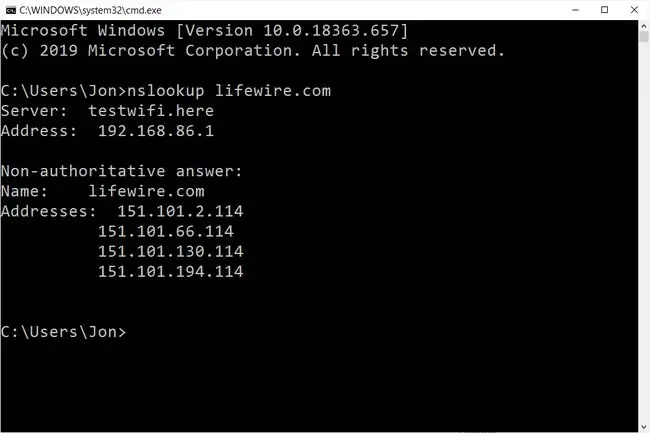
Дээрх жишээн дээр nslookup команд нь lifewire.com хаягийг орчуулж буй IP хаяг эсвэл энэ тохиолдолд хэд хэдэн IP хаягийг хэлж өгнө.
DNS эх серверүүд
Интернэтэд 13 чухал DNS root сервер байдаг бөгөөд тэдгээр нь домэйн нэр болон тэдгээртэй холбоотой нийтийн IP хаягуудын бүрэн мэдээллийн санг хадгалдаг. Эдгээр дээд түвшний DNS серверүүдийг цагаан толгойн эхний 13 үсгээр A-аас М хүртэл нэрлэсэн. Эдгээр серверүүдийн арав нь АНУ-д, нэг нь Лондонд, нэг нь Стокгольмд, нэг нь Японд байдаг.
Internet Assigned Numbers Authority (IANA) нь таныг сонирхож байгаа бол DNS root серверүүдийн жагсаалтыг хадгалдаг.
DNS серверийн тохиргоог өөрчилдөг хортой програмын халдлага
DNS серверүүдийн эсрэг хортой програмын халдлага нь тийм ч ховор биш юм. Хортой програм DNS серверийн тохиргоог өөрчлөх замаар таны компьютерт халдаж болзошгүй тул үргэлж вирусны эсрэг програм ажиллуулаарай.
Жишээ нь, хэрэв таны компьютер Google-ийн DNS серверүүдийг (8.8.8.8 ба 8.8.4.4) ашигладаг бол та банкны вэб сайтыг нээвэл танил URL хаягийг нь оруулах үед таныг тухайн банкны хаяг руу илгээнэ гэж хүлээж байгаа нь ойлгомжтой. вэбсайт.
Гэхдээ хэрэв таны системд халдсаны дараа таны мэдэгдэлгүйгээр хортой програм таны DNS серверийн тохиргоог өөрчилвөл таны систем Google-ийн DNS серверүүдтэй холбоо барихаа больж, харин таны банкны вэб сайт мэт харагдах хакерын сервертэй холбогдоно. Энэхүү хуурамч банкны сайт нь жинхэнэ сайттай яг адилхан харагдах боловч таны данс руу орохын оронд таны оруулсан хэрэглэгчийн нэр, нууц үгийг цуглуулж, хакеруудад таны данс руу ороход шаардлагатай чухал мэдээллийг өгдөг.
Таны DNS серверийн тохиргоог хулгайлсан хорлонтой програмын халдлага нь алдартай вэб сайтаас таны компьютерийг вирусээр халдварласан гэж айлгах зорилгоор сурталчилгаагаар дүүрэн сайт руу эсвэл хуурамч сайт руу чиглүүлж болзошгүй. устгахын тулд та тэдний сурталчилсан програм хангамжийг худалдаж авах ёстой.
Таны компьютер вирусын халдвар авсан, үүнээс ангижрахын тулд ямар нэгэн программ хангамж худалдаж авах шаардлагатай гэсэн анхааруулга гэнэт гарч ирдэг вэб сайтуудад бүү авт. Тэд үргэлж луйвар хийдэг.
DNS халдлагаас өөрийгөө хамгаалах
DNS тохиргооны халдлагын хохирогч болохгүйн тулд та хоёр зүйлийг хийх хэрэгтэй. Эхнийх нь вирусны эсрэг программ суулгах бөгөөд ингэснээр хорлонтой программууд ямар нэгэн гэмтэл учруулахаас нь өмнө баригдана.
Хоёр дахь нь байнга зочилдог чухал вэб сайтуудынхаа гадаад үзэмжийг анхаарч үзээрэй. Хэрэв та сайтад зочилсон, ямар нэгэн байдлаар харагдахгүй бол - зургууд нь бүгд өөр, эсвэл сайтын өнгө өөрчлөгдсөн, эсвэл цэс нь буруу харагдаж байвал, эсвэл та үсгийн алдаатай (хакерууд аймшигтай алдаатай байж болно) эсвэл та Таны хөтөч дээр "хүчингүй гэрчилгээ" гэсэн мессеж байна. Энэ нь таныг хуурамч вэб сайтад байгаагийн шинж байж магадгүй.
DNS дахин чиглүүлэхийг хэрхэн эерэгээр ашиглах вэ
Хөдөлгөөнийг дахин чиглүүлэх энэхүү чадварыг эерэг зорилгоор ашиглаж болно. Жишээлбэл, OpenDNS нь насанд хүрэгчдийн вэбсайтууд, мөрийтэй тоглоомын вэбсайтууд, сошиал медиа вэбсайтууд эсвэл сүлжээний администраторууд эсвэл байгууллагууд хэрэглэгчдэдээ зочлохыг хүсдэггүй бусад сайтууд руу урсгалыг чиглүүлж чаддаг. Үүний оронд тэдгээрийг "Блоклогдсон" гэсэн мессеж бүхий хуудас руу илгээж магадгүй.
FAQ
Би өөрийн нутаг дэвсгэрт тохирох хамгийн сайн DNS серверийг хэрхэн олох вэ?
Өөр өөр DNS серверүүдийг туршихын тулд Windows болон Linux-д зориулсан GRC DNS Benchmark эсвэл Mac-д зориулсан Namebench зэрэг харьцуулах хэрэгслийг ашиглана уу. Зарим тохиолдолд та DNS серверээ солих замаар интернетийн хурдаа мэдэгдэхүйц нэмэгдүүлэх боломжтой.
"DNS сервер хариу өгөхгүй байна" гэсэн алдааг хэрхэн засах вэ?
Хэрэв та DNS сервер хариу өгөхгүй байна гэсэн алдааг олж харвал DNS кэшийг устгаад Windows сүлжээний алдаа засварлагчийг ажиллуул. Хэрэв та саяхан вирусны эсрэг програм суулгасан бол энэ нь тус болох эсэхийг шалгахын тулд үүнийг түр идэвхгүй болго. Хэрэв энэ нь асуудлыг шийдэхгүй бол DNS серверээ сольж үзнэ үү.
Би Windows дээрх DNS кэшийг хэрхэн цэвэрлэх вэ?
Тушаалын мөрийг нээж, DNS кэшийг цэвэрлэхийн тулд ipconfig /flushdns гэж оруулна уу. Та Microsoft PowerShell дээрх кэшийг Clear-DnsClientCache тушаалаар цэвэрлэж болно.
Яагаад зөвхөн 13 DNS үндсэн нэрийн сервер байдаг вэ?
DNS нь Интернэт Протоколын 4-р хувилбарын (IPv4) хязгаарлалтын улмаас 13 үндсэн нэрийн сервер ашигладаг. 13-ын тоог сүлжээний найдвартай байдал болон гүйцэтгэлийн хооронд тохируулан сонгосон.






